word怎么调整纸张的尺寸大小?(word中如何调整纸张大小)
2024-09-11
更新时间:2023-05-25 00:10:29作者:佚名
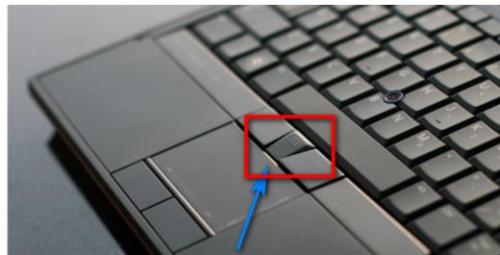
win7专业版系统比较自带有自动滚屏功能,自动滚屏功能有什么作用呢?如果遇到比较长的文档或者网站,就需要进行滚屏,这时候自动滚屏功能就派上用场了,可以让网页自动滚动观看。即使没有鼠标也可以进行观看。但是win7系统笔记本自动滚屏功能怎么用?一些新手不知道操作步骤,所以下面教你使用自动滚屏功能的方法。
具体方法如下:
1、在某些笔记本电脑的触摸板上有中键(特别是IBM的电脑),只需点击中键就会在网页上出现一个带有四个方向的圆圈;
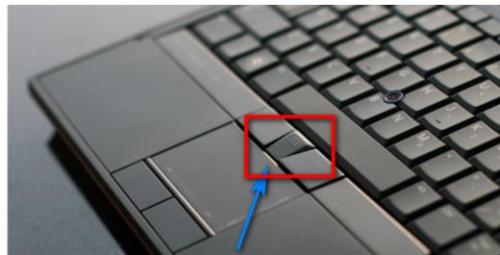
2、当我们上下移动鼠标时,网页会随着鼠标的方向快速滚动,可以实现自动滚屏的效果;
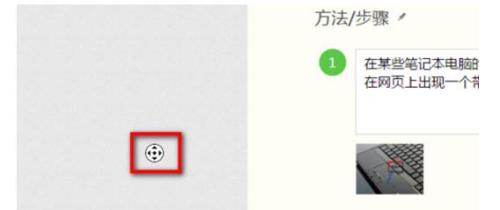
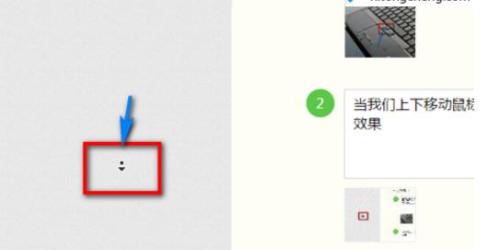
3、如果您的笔记本没有中键,或者当前窗口不支持中键滚动。我们可以使用一款“自动滚屏”软件来实现自动滚屏;

4、我们以1.25版为例,软件运行后,首先在滚屏速度中设置一个滚屏数值。数值越大滚动越快,设置完后点击记住该值;

5、单击开始按钮,把鼠标点击某窗口即可实现滚屏;
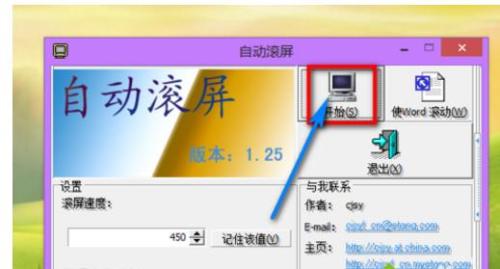
6、不需要滚屏时,只需要把鼠标移出窗口,再点击停止即可;
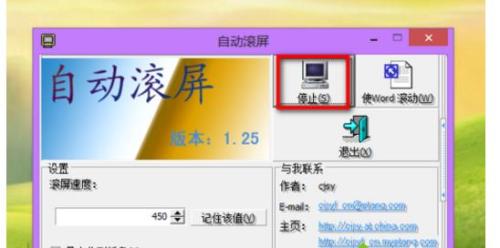
7、最后点击退出,可以退出软件的运行。
以上就是win7系统笔记本自动滚屏功能的详细使用教程